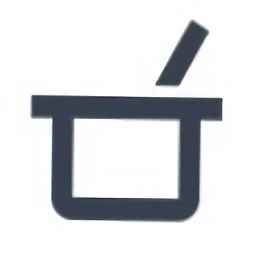|

用这种方法是让每张照片都有一样的长度。这种方法在制做电子相册时比较常用。通过改变数值大小,可以更加精确地设计图片的长度。
三、素材的剪辑
在素材剪辑窗口,最常用的工具就是出点和入点工具。在素材窗口中,直接双击素材,就可以在监视预览窗口打开该素材。

剪辑好的素材,可以有两种方式添加到时间线上,一个是插入,一个是覆盖。点击这两个任意一个图标,它就会自动增加到当前时间线 视音频轨道指针所指的位置。
对于素材的精确剪辑
刚才的几种方法只是粗略剪辑,这就要借助键盘上的左右箭头。每点击一次,素材可以精确地移动一帧画面。 要进行时间线编辑,必须将素材加入到时间线上,然后才能进行编辑。
四、对时间素材位置的调整
点中需要调整的素材,将鼠标放在选中的素材的任意一个边上,会出现一个红色的中括号,同时中间有两个左右尖头,如果素材两边还有其它素材,只能将此素材往里缩小调整,然后再将调整与声音相符合的位置。如果素材两边没有其它素材,它还可以向外扩展素材,但是,素材的前面最多调整到原始素材的起点,后面最多调整到原始素材的末尾。
五、时间线编辑
单个轨道内容的删除。
如果编辑的内容比较简简单,那么我们可以选中它,点击右键,在弹出的菜单中选择清楚。这样选中的内容被删除。
多个轨道内容的删除
有的时候,我们编辑的一部分内容在最终修改的时间要删除,最基本的方法是将素材要删除部分素材所在的轨道的起点位置和终点位置全部用分割工具分开,然后再选中这些内容,使用单个轨道内容的删除方法删除即可。
六、修改素材播放的速度
在素材上点击右键,点击速度/维持时间。速度超过100是快放;小于100是慢放。
七、转场特效
在各种视频的剪辑之间可以加上转场特效。

拖动选中的特效到你想要放置的位置即可。
[page] 八、特效的添加
视频特效有13类100多种,音频特效有3类60多种,包括立体声、单声道、5.1声道等。
在时间线上选中素材,把特效拖放上即可,此时,时间线的素材上会出现一条粉红色的线。与转场不一样,一个素材上可以同时增加多个视频特效。通过双击素材,即可调出特效控制窗口。通过窗口可以进行每一帧每一秒设置。
九、字幕设计
打开字幕设计器后,在左侧的工具栏上双多了两类工具“对齐”、“分布”。这是此版本的一大改进。“对齐”、“分布”以前的版本没有单独在工具栏上,现在把它单独作为工具,让我们的操作更加方便。
在看电影电视的时候,通常会见到三种类型,静止的字幕、往上游动的字幕、在屏幕下方滚动的字幕。本字幕软件也可以制做这三种类型的字幕。
在字幕编辑器上方,通过选择“字幕类型”可以选择字幕类型。 “静止字幕”、“从下到上的滚动字幕”、“从左向右滚动的字幕”。为了使字幕的位置更加精确,勾选“显示视频”选项。

字幕设计区有两个安全,里面的表示字幕安全区,外面的代表字幕动作安全区。超出安全区,有些字幕在电视机上无法显示出来。
九、大功告成——可以输出了。
Premiere Pro 1.5支持多种文件类型的输出。 借助硬件,我们还可把制作的文件输出到磁带上和光盘上。项目输出分为“电影级视频文件输出”、“静帧图片输出”、“音频输出”、“输出到磁带”、“输出压缩文件格式”、“输出到DVD刻录机”六种类型,如果没有用1394接口连接数码录像机或者摄像机,“Export to Tape”为不可用状态。 经常用到的是“输出压缩文件格式”,它可以生成日常生活中经常用的“VCD、SVCD、DVD”格式和网络上用的“MOV、RM、WMV”等格式。
其他的格式就不多说了,说一下MPG格式的输出吧。有很多人发贴问这个问题。


这样就可以输出成MPG1、MPG2、rm、WMV的格式了。 |